Kuinka käyttää kansiota jaettuna työtilana SD Connectin kanssa
Käyttötapaus
Sinä (Tiimi A) ja toinen tiimi (Tiimi B) teette aktiivista yhteistyötä. Haluatte molemmat ladata dataa samaan kansioon ja pystyä muokkaamaan kansion sisältöä.
Ratkaisu
Tässä tapauksessa voit jakaa datakansiosi Tiimille B Yhteistyö -oikeudella. Tällä tavalla molemmilla tiimeillä on yhtäläiset oikeudet muokata jaetun kansion tiedostoja.
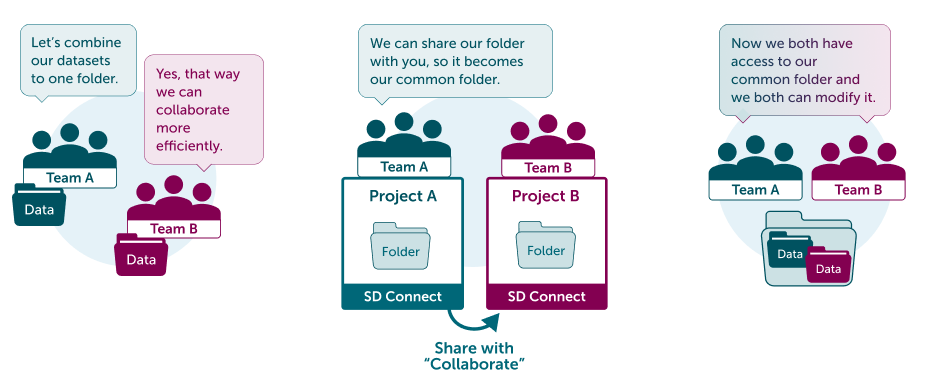
Askela askeleelta -ohje
Molemmilla tiimeillä tulisi olla oma CSC-projektinsa ja SD Connect aktivoituna. Jos sinulla ei ole vielä sellaista, seuraa ohjeita kohdasta Aloita tästä ja palaa tähän ohjeeseen, kun olet luonut CSC-projektin.
- Pyydä Tiimiltä B heidän Jakotunnustaan. He löytävät sen SD Connectistaan.
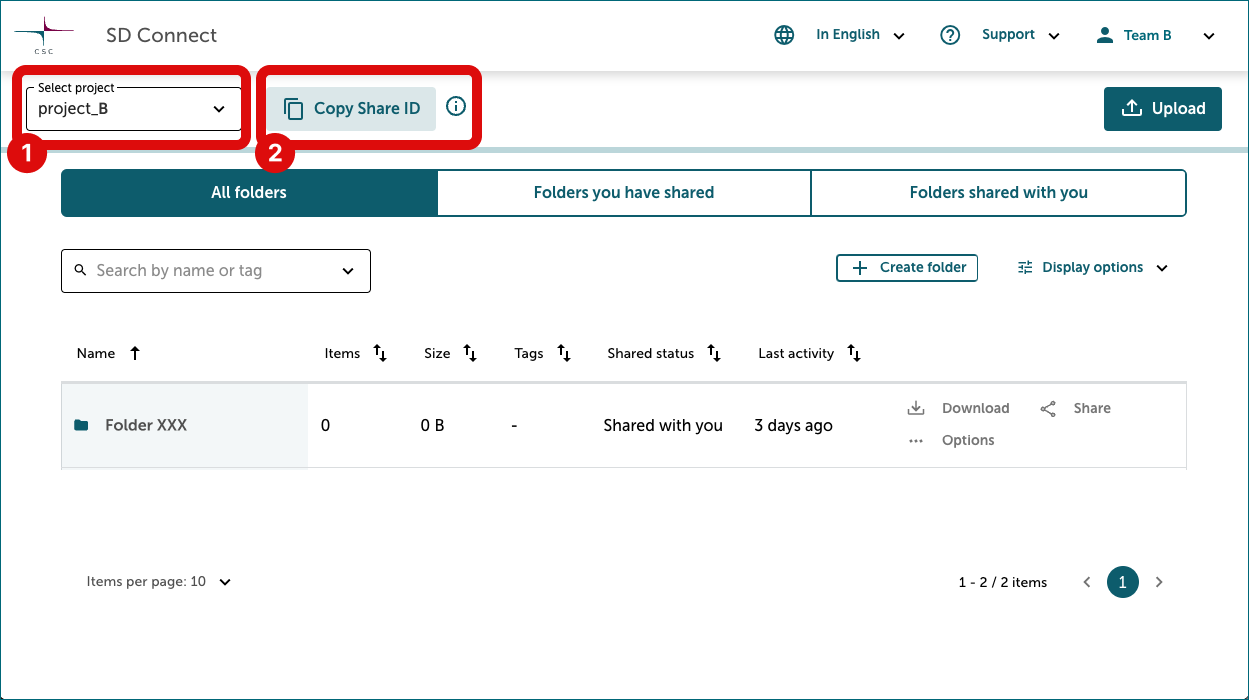
- Kirjaudu SD Connectiin.
- Lataa datakansiosi SD Connectiin: Katso latausohjeet. Tai luo tyhjä kansio klikkaamalla "Luo kansio".
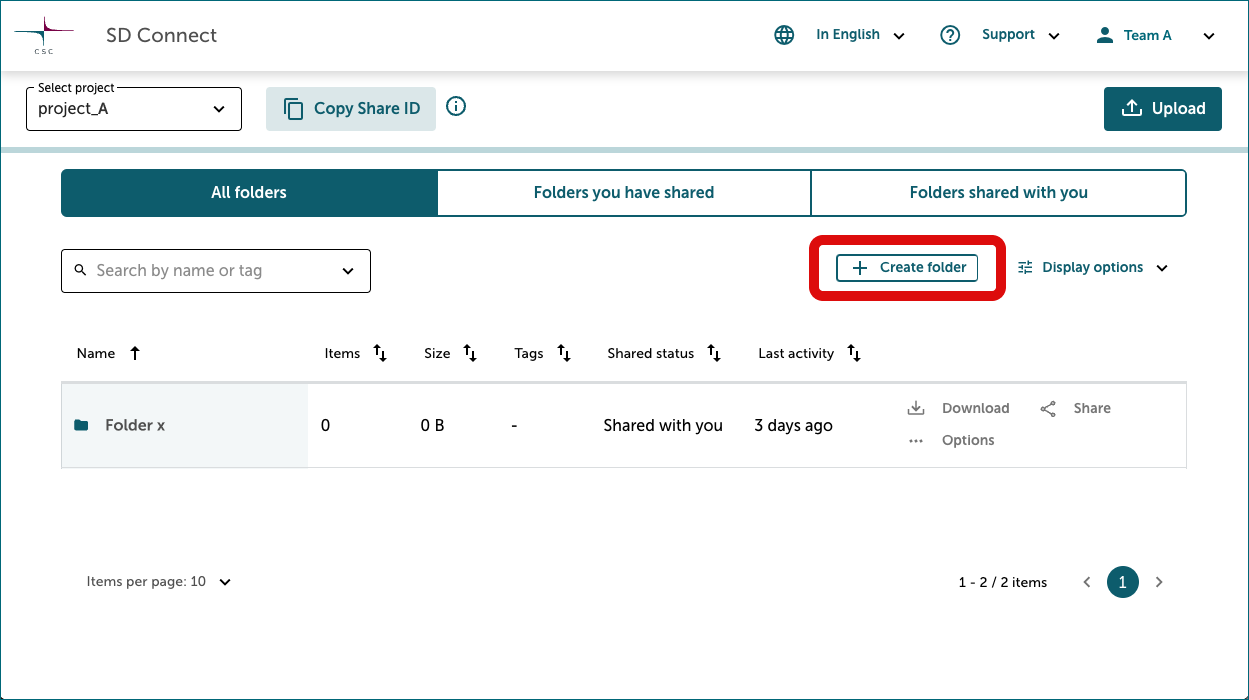
- Klikkaa "Jaa" haluamasi kansion vierestä.
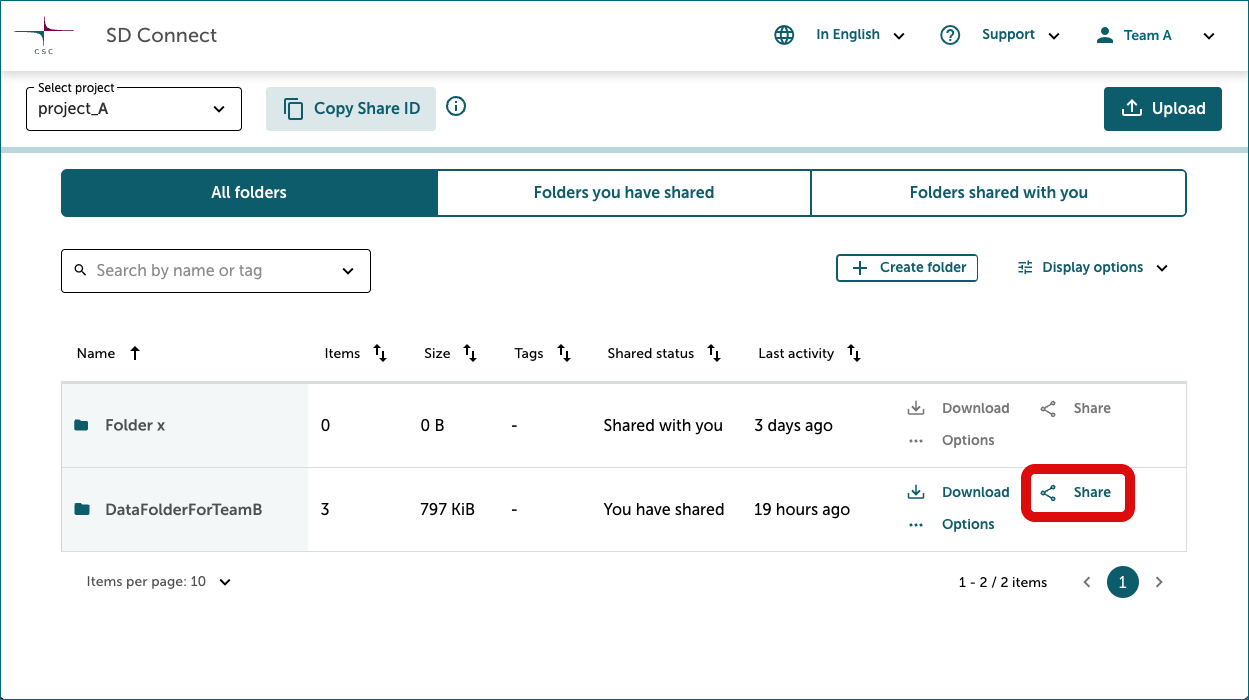
- Lisää Projektin B Jakotunnus kenttään.
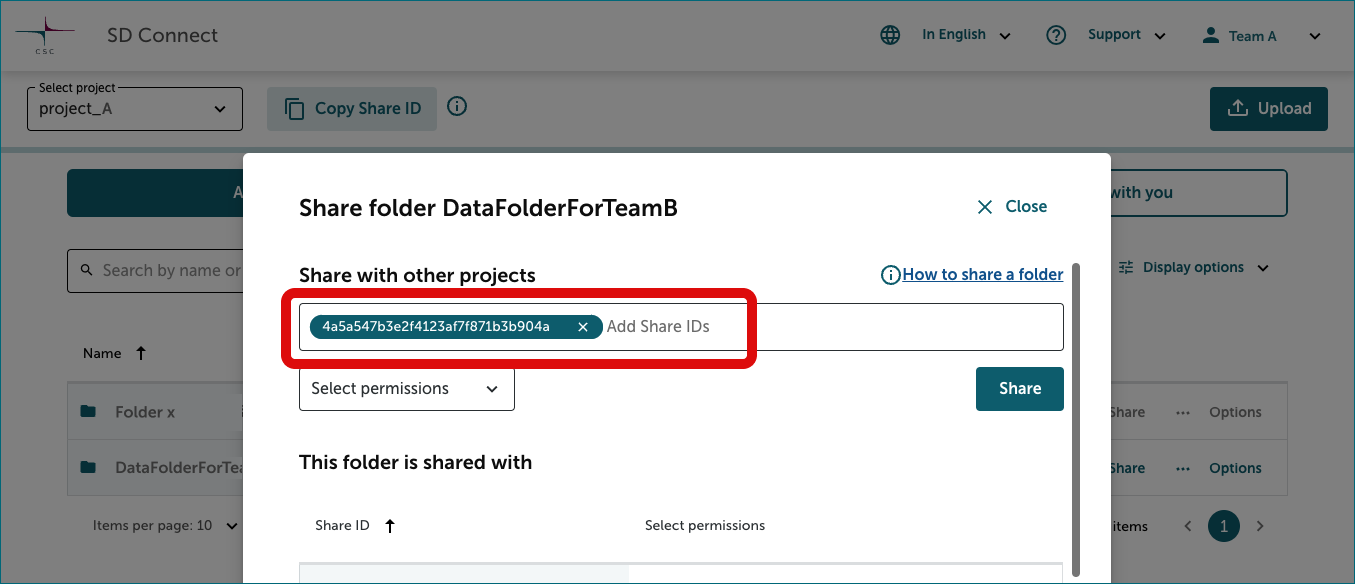
- Valitse jakolupa: "Yhteistyö". Klikkaa "Jaa".
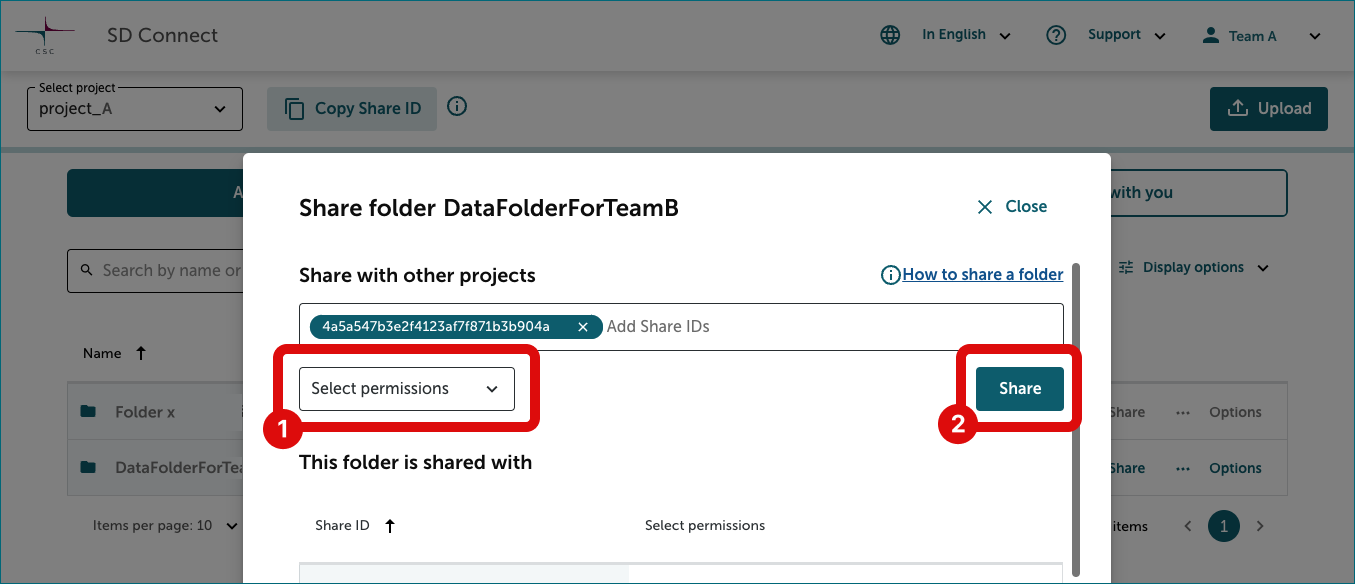
Nyt kansion sisältö on saatavilla molemmille projekteille (Projekti A ja Projekti B). Kaikki jäsenet molemmissa projekteissa voivat muokata kansion sisältöä SD Connectin kautta; Kaikki voivat ladata, kopioida ja poistaa sisältöä haluamallaan tavalla. He voivat myös käyttää sitä analysointia varten SD Desktopin kautta.